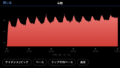マイド、tetsujin 改め tetsu爺デス。
最近、ランニングウォッチをCOROSにしました。今まで使っていたGARMINのデータをCOROSに移行できるのか?やってみました!
1.COROSとは?
COROSは、
アメリカはバージニア州で2016年9月に創業し、今ではマラソン世界記録保持者「エリウド・キプチョゲ選手」のスポンサー企業にまで上り詰めた新興GPSウォッチブランドです。世界的な選手と契約したのは昨年末の話で、当然プロダクトのスペックや使い心地、アプリとの連携、GPSの精度など商品が認められなければ意味がありません。COROSは、そのどの分野においても認められ数々の賞を総ナメにしてきました。
ということです。
2.COROSを使ってみた
COROS PASE3を購入して、さっそく使ってみました。GARMINと比較して以下の様になります。ちなみに今まではGARMIN235Jを3年程度、使用していました。バッテリーの持ちが悪くなってきたのでCOROSを試すことにしました。
・GPS精度が高い
・GPSを拾うのが早い
・とても軽い(30g)
・バッテリーが長持ち
・ボタンが2つで操作が簡単
・PASE3は音楽が入れられる
・アプリへのデータ取り込みに時間がかかる
・アプリでシューズ管理ができない
3.GARMINのデータをCOROSへ
今まで使用してきたランニングウォッチを他のメーカーに変更すると『過去のランニングデータが移行できるのか?』とても気になりますよね。自己ベストを出した大会のデータや直近のトレーニングデータも新しいランニングウォッチのアプリに取り込んでおきたいものです。
そこで、GARMIN CONNECTのデータをCOROS Training Hubへ移管する方法をお伝えします。
3-1.GARMIN CONNECTを開く
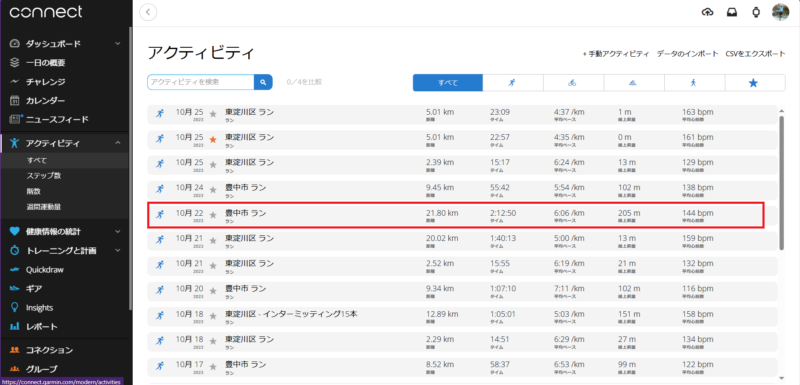
①GARMIN CONNECTのアクティビティを開き、COROSに転送したい記録をクリックします。
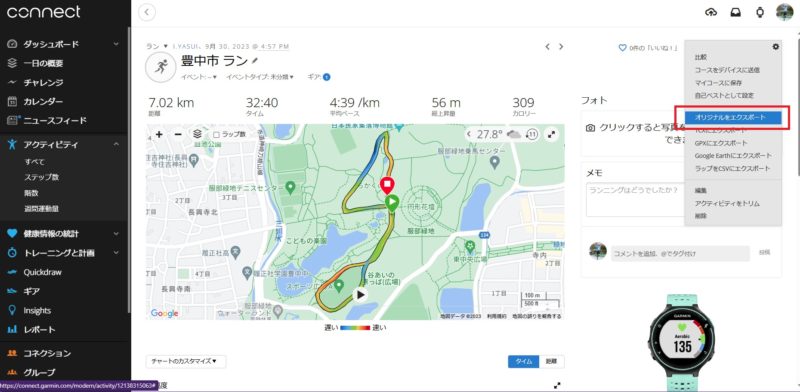
②右の歯車をクリックして「オリジナルをエクスポート」をクリック。一旦、ZIPファイルを任意のファイルに保存します。
3-2.COROS Training Hubに保存する
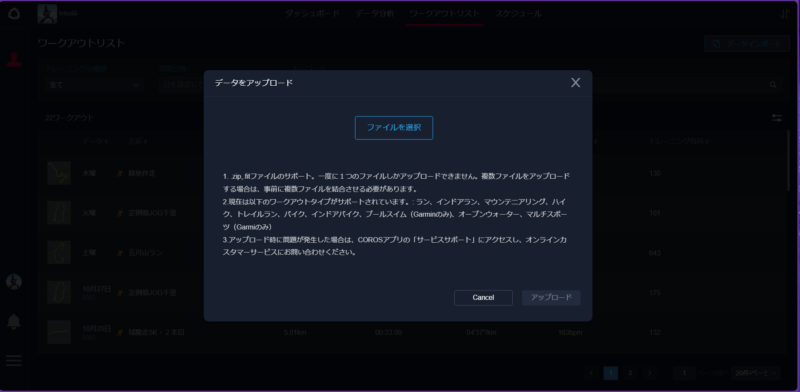
①COROS Training Hub(アプリ)を開きメニューの「ワークアウトリスト」をクリック。右上に「データインポート」というボタンがあるので、それをクリック。そうすると上のような画面が現れるので、先程、任意のファイルに保存したGARMINデータ(ZIPファイル)をここにドロップします。
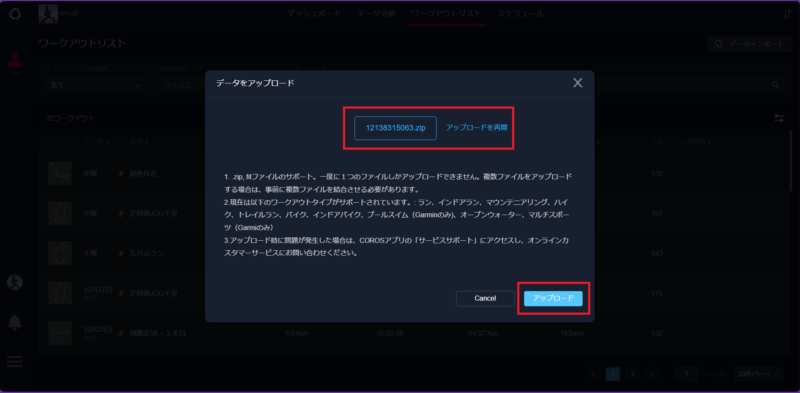
②上の画面の様に「アップロードを再開」と出るので、右下の「アップロード」ボタンをクリックします。
これで、GARMINデータをCOROSに移行することが出来ました。最後にCOROS Training Hub(アプリ)を同期させるとスマホアプリに移行したデータも反映されます。
是非、やってみてください。
ちなみに、